审批管理
功能简介
支持的审批类型:
- 新建项目
- 项目归档
- 导入文件
- 将本地文件夹或者文件导入项目
- 将个人空间文件提交到项目
- 在项目空间导入新版本文件
- 导出文件
- 分享文件
- 图纸派发
- 修改编码唯一性校验范围内的文件编码值
- 项目空间PDF图纸文件签名签章
查看审批记录
您可通过以下方式进入审批管理页面,查看审批记录。
- 选择。
- 在侧边栏,单击。
- 要查看我审批的:在我审批的页签,选中一条审批记录,在右侧展开的信息中可查看基本信息和审批流程。Tip:
- 在审批新建项目或进行项目归档操作时,您可以通过单击项目详情按钮来查看该项目的详细数据。
- 在审批图纸派发申请时,您可以通过单击派发详情按钮来查看所有申请派发的文件列表。此外,您还可以单击文件名,预览图纸。
- 要查看我提交的:在我提交的页签,选中一条审批记录,在右侧展开的信息中可查看基本信息和审批流程。
- 要查看我审批的:在我审批的页签,选中一条审批记录,在右侧展开的信息中可查看基本信息和审批流程。
审批
在我审批的页面,选中要审批的记录,根据情况可选择同意、驳回、终止。
- 同意:当审批流程中配置有多个审批人时,只要其中一个审批人选择同意,就会通过审批。
- 驳回:驳回的流程可以修改后重新提交。
- 终止:终止的流程不支持重新启用。
提交审批
当发生以下情况之一,自动触发提交审批功能:
- 开启新建项目审批后,当创建项目时。请参见新建项目。
- 开启项目归档审批后,当发起项目归档时。请参见归档项目。
- 开启文件导出审批后,当使用导出功能,将云盘上的文件导出到本地磁盘时。请参见导出文件/文件夹。
- 开启文件导入审批后,当使用导入功能,将本地文件上传到项目空间、将个人空间的文件提交到项目空间、导入新版本的文件到项目空间时。请参见导入文件/文件夹。
- 开启分享审批后,当使用分享功能,将云盘上的文件分享给其它用户时。请参见新建分享。
- 开启图纸派发审批后,当使用图纸派发功能,将文件派发给指定用户时或者重新派发时。请参见新建派发任务。
- 开启修改编码审批后,当修改编码唯一性校验范围内的文件的编码时。请参见修改唯一编码。
- 开启通用签名审批后,当对项目空间内的PDF图纸文件发起通用签名审批时。请参见发起通用签名审批。
撤销/催办/重新提交审批
在我提交的页面,选中要撤销/催办/重新提交的记录,根据情况可选择撤销、催办、重新提交。
导出全部文件
当导出文件的的审批通过时,可将文件导出。
- 在我提交的页签,选择文件导出。
- 选中一个已通过的审批记录,单击导出全部文件。请参见导出文件/文件夹。
导入全部文件
当导入文件的的审批通过时,可将文件导入。
- 单击云盘首页审批管理中的文件待导入选项。
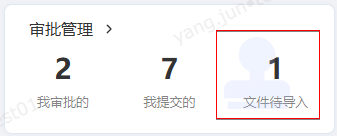
- 在我提交的页签待导入列表中,选择需要导入文件的条目。
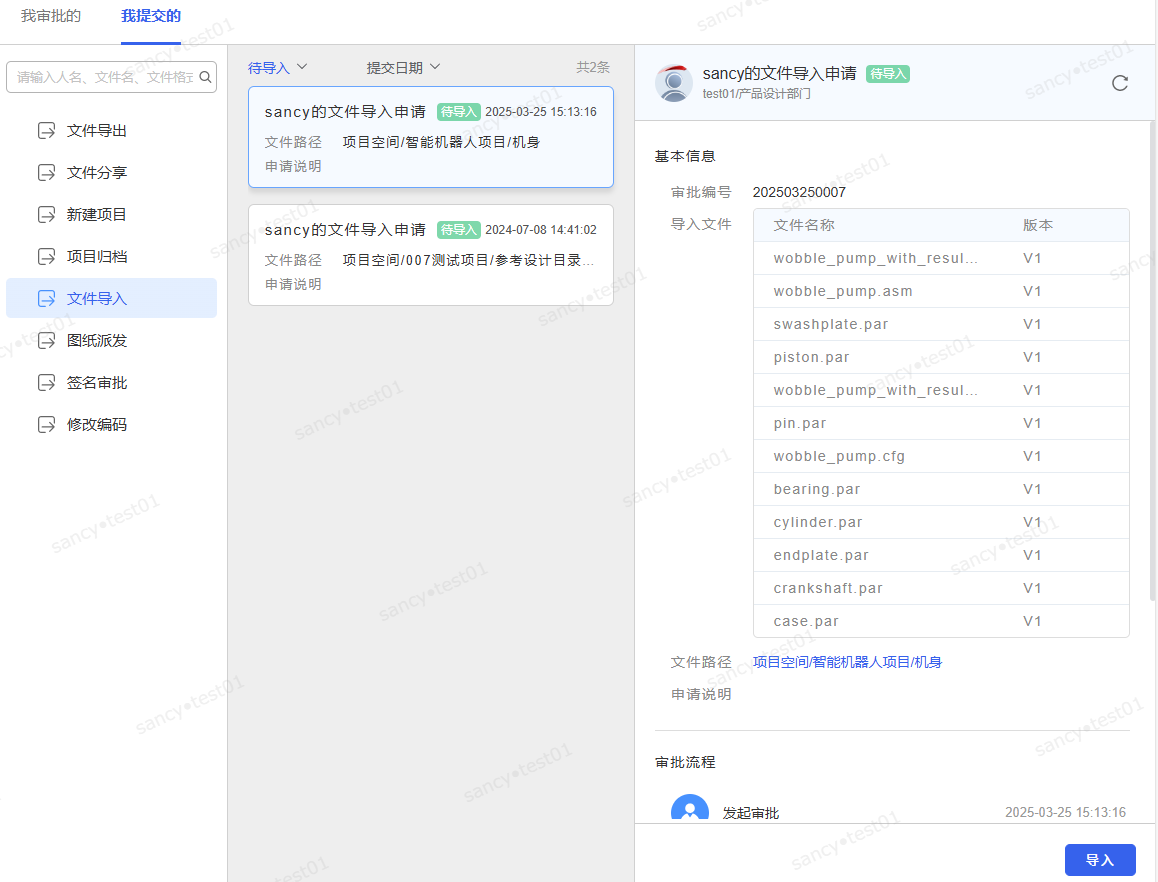
- 单击导入。请参见导入文件/文件夹。
查看分享链接
当分享文件的审批通过时,可查看分享链接和二维码。
- 在我提交的页签,选择文件分享。
- 选中一个已通过的审批记录,单击查看分享链接。
